مشکل بزرگنمایی عکس های کوچک کیفیت پایین تصویر حاصل است. با این حال ، با داشتن پارامترها و خصوصیات مشخص تصویر ، بزرگنمایی منجر به خرابی شدید تصویر نمی شود.
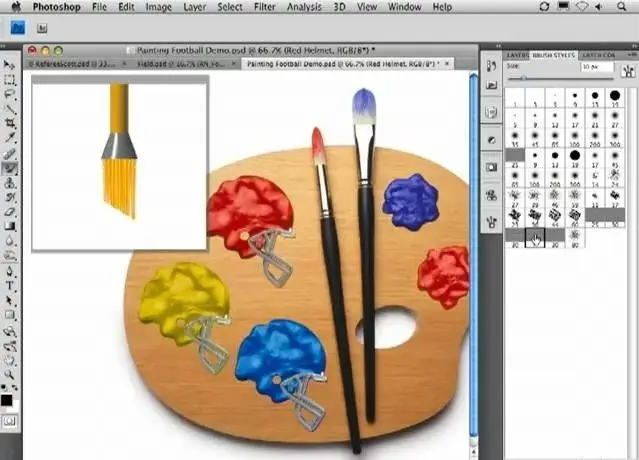
ضروری است
Adobe Photoshop یا ویرایشگر گرافیک دیگر
دستورالعمل ها
مرحله 1
هر ویرایشگر گرافیکی را که دارای یک نوار ابزار گسترده است ، به عنوان مثال Adobe Photoshop یا هر برنامه دیگری مشابه آن را در رایانه بارگیری کنید. در پایان مراحل نصب ، آن را اجرا کرده و با استفاده از منوی "File" تصویر خود را که می خواهید بزرگ کنید ، باز کنید.
گام 2
با استفاده از منوی بزرگنمایی روی تصویر بزرگنمایی کنید و ببینید که کیفیت تصویر تا چه اندازه خراب شده است تا بزرگترین بزرگنمایی تصویر را با حداقل از دست دادن تعیین کنید.
مرحله 3
با استفاده از نوار ابزار در سمت چپ ، حذف اولیه نقص تصویر را انجام دهید ، در صورت وجود ، زیرا بعد از بزرگنمایی ، همه این موارد بیشتر به چشم می آیند. تغییرات را ذخیره کرده و با استفاده از منوی "ویرایش" ، اندازه تصویر را تغییر دهید ، تعداد پیکسل ها را در هر اینچ در همان پنجره افزایش دهید.
مرحله 4
تنظیمات مربوط به روشنایی ، کنتراست و اشباع را ویرایش کنید ، شاید با پارامترهای خاص ، افت کیفیت تصویر به چشم نیاید. نسبت ابعادی دو مکعبی را تنظیم کنید و بسته به تصویر اصلی تنظیمات صافی و وضوح را تنظیم کنید.
مرحله 5
همچنین از گزینه منوی "Curves" در "ویرایش" استفاده کنید. از تغییر این یا آن پارامتر نترسید ، زیرا تصویر را می توان به حالتی که در آن ذخیره کرده اید بازیابی کرد. همچنین سعی کنید بر نصب فیلترهای ویژه برای استفاده از جلوه های مختلف عکس تسلط داشته باشید ، هنگام استفاده از برخی از آنها ، کیفیت تصویر پایین چندان محسوس نخواهد بود.
مرحله 6
آنها را بصورت آنلاین بارگیری کنید ، به عنوان مثال در https://www.deviantart.com/. همچنین برنامه های ویژه ای برای بزرگنمایی تصویر (Resize Magic، Imagener، Photo Zoom Professional، Qimage و …) برای بارگیری از اینترنت در دسترس است. با این حال ، اگر اغلب مجبورید این کار را با تصاویر مختلف انجام دهید ، بهتر است همه عملیات را به صورت دستی و بدون استفاده از فیلترها و برنامه های خاص انجام دهید ، زیرا هر تصویر یک موقعیت خاص است.







